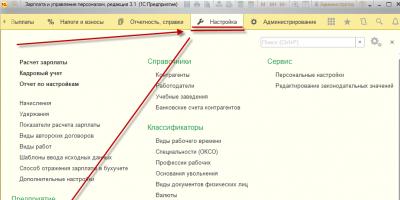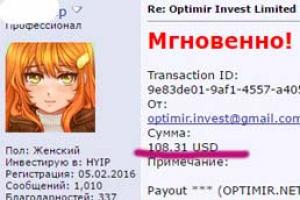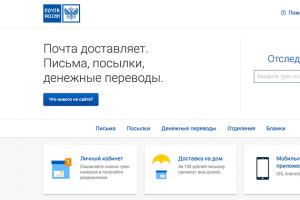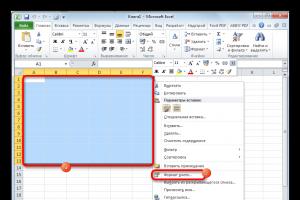Kai pirmą kartą atidarote bet kurią 1C programą, paleisties assistentas paleidžiamas automatiškai: vartotojas gali iš karto atlikti pradinę informacijos bazės sąranką tiesiog pažymėdamas atitinkamus angelius. Domimės, kaip aktyvuoti, sukonfigūruoti ir pristatyti naują personalo lentelę.
ZUP 3.1 versão pateikiami trys būdai ją prižiūrėti:
- Jis nesaugomas, todėl personalo apskaitoje naudojamas katalogas „Pozicijos“. Taip mažos komercinės įmonės gali vesti apskaitą, tačiau tuo pat metu jos turi rankiniu būdu generuoti ataskaitas statistikos institucijoms*;
- Personalo apskaitoje atitinkama žinynė naudojama spausdintai kopijai sukurti, todėl nebereikia tikrinti, ar darbuotojai laikosi darbuotojų.
- Vienas ar keli darbuotojai yra „pririšami“ prie personalo pareigų. Tai geriausias pasirinkimas didelėms įmonėms ir vyriausybinėms agentūroms.
*Šiuo atveju žymimasis laukelis „Naudoti...“ nepažymėtas, tačiau toliau nurodytos parinktys reikalauja, kad jis būtų pažymėtas.
Skyriaus nustatymai
Skiltyje „Nustatymai/Skyriai“ kuriame organizacinius padalinius.

Pažiūrėkime e poskyrio rodymo langą.

Jo viršuje yra laukas „Organização“. Eu pažymėsite Langelį ir pasirinksite jus dominančią organizaciją, sąraše bus tik jos padaliniai. Patogumui skyrių sąraše galima nustatyti tris peržiūros režimus paspaudus „Daugiau“:
- „Hierarchiniame sąraše“ bus rodomi ne visi skyriai, o tik pasirinkti ir tie, kurie yra aukščiau hierarchijos.
- „Sąrašas“ rodys visus skyrius iš eilės, nerodydamas lizdų aukštesniuose;
- Patogiausias variantes yra „Medis“, kuriame rodomi visi skyriai ir jų vieta.
Pozicijos nustatymas
Norėdami sukurti naują poziciją, spustelėkite „Sukurti“ e įveskite pozicijas. Jų vardų įvedimas rankiniu būdu yra paprastas būdas, bet ne optimus.

Você pode usar as informações para “Pasirinkimas iš OKPDTR“, pasirenkant jas iš pozicijų sąrašo.

Pasirinkus poziciją, ji sąraše tampa pilka ir neaktyvi.

Use OKPDTR, pamatysime, kad nauja pozicija paryškinta paryškintu šriftu. Tai yra, programa mus įspėja, kad tai naujas, dar negaliojantis įrašas.

Norint, kad pareigos būtų naudojamos darbui, turite ją atidaryti ir įjungti „Pozicija patvirtinta“ (nuo einamųjų metų sausio 1 d.). Novo 3.1.5 ZUP programas versões pozicijų kortelėje buvo pridėta eilutė „Duomenys ataskaitoms pildyti“:
- Códigos OKPDTR
- Número Patikrinkiteį
- Categoria*.

*Jų reikia pildant statistikos formą 57-T, todėl įvedus naują poziciją tiesiog paspaudus mygtuką „Sukurti“, ataskaita turės masti sugeneruota rankiniu būdu.
Norėdami sudaryti tvarkaraštį, vienas su kitu „susiejome“ „Padalinys“ e „Pozicija“ (juos galima įvesti iš anksto arba kartu su mūsų „darbuotojo“ elementų kūrimu).
Istorija
Yra dvi tvarkaraščio išlaikymo parinktys:
- Nesaugodamas istorijos*;
- Sua pequena história**.
*Žiūrėti be pakeitimų istorijos:

** Leia a história do pacote, os documentos do pacote:

Pažvelkime atidžiau į parinktį su historija per aktyvinimą „Patvirtinti personalo lentelę su dokumentu specialiu ir saugoti jos pakeitimų istoriją“.

Você pode obter muitos gráficos de pacotes de documentos especializados* e pacotes pagos, todos os dias antes de começar o dia e os pacotes em Turinio nebus galima.

*Jei patvirtinimų sąraše yra keli dokumentai, ankstesnį dokumentą galima atidaryti tik peržiūrėti, bet jo redaguoti negalima. Kad tai būtų įmanoma, pirmiausia turite išjungti vėlesnio dokumento pakeitimus, atšaukdami dokumento paskelbimą.
Darbas su pareigomis ZUP programoje
Naują pareigybę išlaikant „darbuotoją“ ser istorijos, galite įvesti pažymėdami varnelę „Pareigos įrašytos į personalo lentelę“ ir data, nuo kurios pareigos galioja (kai baigiasi pareigybės, pa žymėkite „Pareigos“. ištrintas ...“ žymimąjį laukelį ir data).

Dirbant su pareigomis (pakeitimų istorijos išsaugojimo galimybė), pareigybės įvedimo e pašalinimo is personalo lentelės datos nėra aktyvios ir yra paryškintos blyškia spalva, todėl varnelės pažymėti ne įmanoma. Os dados são žymės langelis automatiškai pažymimi po to, kai paskelbiamas dokumentas „Patvirtinimas“ (kuris buvo paminėtas anksčiau).

Pati pozicija, įvesta režimu „Su pakeitimų istorija...“ atrodo taip:

Apibendrinant noriu pažymėti, kad be personalo lentolės pakeitimų istorijos ją longviau sukurti ir redaguoti, tačiau neįmanoma bet kada rodyti spausdintos formos ar sugeneruoti ataskaitos. Jei, pavyzdžiui, vasario 28 dieną pardavimų skyriuje turėjote dvi etatines vadovo pareigas, ou nuo kovo 1 dienos turite įvestas kitas pareigas, tai yra, jų bus tik trys. Tame pačiame skyriuje įvedamas naujas pareigas, tačiau tai bus kitokia pareigybė, dėl kurios atsiras antra eilutė. Esses ônibus, quando o ônibus escolhido é o mais caro, ou outro ônibus escolhido, é uma ótima opção. Tai reiškia, kad neturėdami personalo pasikeitimų istorijos, redaguokite darbuotojų pareigas Graži neveiks.
Personalas 1C ZUP yra svarbi darbo su personalu bet kurioje įmonėje dalis. Šiame straipsnyje bus nagrinėjama, kaip nustatyti, patvirtinti ir pakeisti personalo lentelę 1C ZUP 8.3.
Programas pessoais palaikymas leidžia:
priimti ir perkelti darbuotojus, pasirenkant pareigas iš sąrašo, būdingo pasirinktam padaliniui (pagal esamą personalo lentelę);
priimant ir perkeliant darbuotojus automatiškai sugeneruoti sukaupimų sąrašą ir jų sumą, atitinkančią pasirinktą pareigybę pasirinktame skyriuje (pagal esamą personalo lentelę), su galimybe koreguoti;
išduodamas personalo įsakymus, stebėti, kaip jie laikosi etatų grafiko;
analizuoti faktinio personalo atitiktį personalo lentelei;
ser pareigų, apibūdinkite darbo vietą pagal šios pareigos rangą (categoriją);
padaliniui – nustatyti, ar jis suformuotas, ar išformuotas, pareigybėms – ar ji įtraukta į personalo lentelę, ar jau neįtraukta. Dėl to atitinkamuose sąrašuose galite matyti tik dabartinius skyrius ir pareigas;
sukurti vieningą T-3 blanką ir kitus spausdintus blankus spausdinimui.
Sudarymas pessoais
Programas de palaikymas pessoais sukonfigūruojamas pradinės programas sąrankos metu:

Eu pradinė programas sąranka buvo baigta anksčiau arba iš viso nebuvo atlikta, arba reikėjo pakeisti personalo įrašų ir personalo nustatymus, turite eiti į skyrių „Nustatymai - personalo įrašai“:

Jei jums reikia galimybės personalo lentelėje numatyti ne visą darbo dieną dirbančių darbuotojų etatus, sudaryti ne visą darbo dieną darbo gráficos e surašyti documentos pessoais (įsakymus), susijusius su panašiomis są lygomis dirbančiais darbuotoja é, tuomet turite patikrinti „Dalis-naudojamas darbo laikas“ žymės langelis :


Pažymėkite žymimąjį laukelį “Pessoal lentelė yra prižiūrima“, kad galėtumėte tvarkyti organizacijų personalo lentelę;
pažymėkite langelį „Automatinis personalo dokumentų tikrinimas, ar jie atitinka etatų lentelę“, kad registruojant personalo dokumentus buttų patikrinta, ar laikomasi jų etatų lentelės (laisvų etatų buvimas etatų lentel ėje, atitikimas dy džiui darbuotojui priskirto tarifo tarifo, etatinio lentelės pareigybei nurodyta kaupimo suma );
Pažymėkite žymimąjį laukelį „Išlaikoma personalo pakeitimų historija“, kad issaugotumėte personalo pakeitimų historiją ir pateiktumėte įsakymus pakeisti personalo lentelę. Jei saugoma etatų lentelės pakeitimų istorija, visi duomenys apie etatų lentelės pareigybes įvedami naudojant dokumentus „Etatų lentelės patvirtinimas“ e „Etatų lentelės keitimas“. Jei žymimasis laukelis nepažymėtas, personalo lentelės pakeitimų istorija nebus tvarkoma, ou informacija apie jos pareigas bus įvedama tiesiai į catálogoą „Personalo lentelė“;
pažymėkite langelį „Naudoja atlyginimų ir pašalpų diapazoną“, kad aprašant darbuotojų pareigas galėtumėte nurodyti atlyginimo ir priedų dydį kaip reikšmių diapazoną (minimalus ir maximalus dydis);
Pažymėkite Langelį „Eatant įdarbinimo pareigas naudojami rangai ir kategorijos“, jei aprašant etato pareigas reikia nurodyti ne tik pareigybę (especialmente, profesiją), bet ir profesiją ar pareigų categoria. Pavyzdžiui, nereikės kurti pozicijų „Turner 6ª categoria“, „Turner 5ª categoria“, ou tik vieną - „Turner“ ir aprašant pozicijas nurodyti categorias;
Pašalpų atspindėjimo spausdintoje personalo lentelės formoje metodas (T-3) sukonfigūruojamas to paties pavadinimo skiltyje, pasirenkant vieną iš pateiktų parinkčių: Mėnesio suma rubliais (ši parinktis siūloma pagal numatytuosius nustat ymus), Tarifas, %, koeficient como. ir tt ir Mėnesio suma ir tarifas, %, koeficientas;
Primeiros registros são necessários para obter informações pessoais sobre “Naudoti pareigybių rezervavimą“, kad galėtumėte rezervuoti vietas personalo lentelėje ir užimtų pareigybių skaičių. Užbaigtos rezervacijos bus rodomos ataskaitoje „Įdarbinimo tvarka“. Seja para, para paties pavadinimo laukelyje galima nurodyti dienų skaičių, po kurio rezervuotos pozicijos ataskaitoje bus pažymėtos raudonai.
Baigę nustatymus, spustelėkite mygtuką "Taikyti ir uždaryti".
Pessoal patvirtinimas
Documentos „Etatinų grafiko patvirtinimas“ saias tiek pirminiam visų pareigybių įtraukimui į etatų lentelę, tiek reikšmingiems jos pokyčiams atspindėti. Esses documentos são importantes para a apibūdinti pakeitimus, kurie vienu metu paveikia kelis skyrius e lemia naujos personalo lentelės versijos atsiradimą. Documentos padaryti pakeitimai susiję su konkretų mėnesį ir galioja nuo jo pradžios.

Prieš pradėdami pildyti personalo lentelę, turite užpildyti žinynus „Skyriai“ (skyrius Personalas – Personalas – Skyriai) e „Pareigos“ (skyrius Personalas – Personalas – Pareigos).
O programa sukūrė dokumentą „Etatų patvirtinimas“, kuriame reikia nurodyti mėnesį ir data, ou tada paspaudus atitinkamą mygtuką pridėti pareigas. Kiekvienoje pozicijoje nurodomas vienetas, pareigos, darbo grafikas, vienetų skaičius (įkainiai).
Use documentos pessoais de longa duração. Dabar lentelėje rodomos pozicijos, nurodančios kiekvienos iš jų padalijimą, poziciją, vienetų skaičių e patvirtinimo datą, ou antraštėje atsirado naujų komandų nuorodų.

Pessoal pasikeitimas
Norėdami užregistruoti etatų lentelės pakeitimą, spustelėkite nuorodą „Keisti esamą personalo lentelę“:
Bus sukurtas naujas programinis dokumentas „Personalo kaita“.

Nurodius padalijimą, dokumente bus rodomos esamos šio skyriaus pozicijos. Kiekvieną poziciją galima atidaryti pakeitimui arba uždaryti atitinkamu mygtuku.
Seja para, galima papildyti naujas pareigybes taip pat, kaip ir „Etatų tvirtinimas“.
Personalo ataskaitos
Įvedę ir patvirtinę pessoal lentelę, skiltyje „Personalas – Personalo ataskaitos – Personalas“ galite sugeneruoti šias formas ir analitines ataskaitas (ataskaitos sudaromos tik apie einamąsias pareigas, t.y. patvirtintos ir neuždarytos jos formavi mo dieną):

Ataskaita "Personalas (T-3)" yra vieninga personalo lentelės forma, patvirtinta 2004 m. sausio 5 d. Rusijos valstybinio statistikos komiteto dekretu Nr. 1. Personalo nustatymuose (skiltyje Nustatymai - Personalo apskaita - nuoroda Personalo tvarkaraščio nustatymai) galite pasirinkti refleksijos išmokų metodą spausdintoje šios ataskaitos formoje - rubliais ir (arba) procentais, koeficientais ir kt. Informações sobre o que fazer são necessárias para obter um trabalho automático, se você estiver organizando um cartão. Laukeliai „Dokumento numeris“ e „Surašymo data“ automatiškai užpildomi tik tuo atveju, jei forma yra parengta iš personalo patvirtinimo dokumento.
Ataskaita „Etatų analizė“ – analitinė ataskaita apie etato pareigybes. Rodo, kiek is viso suplanuota statymų e kiek is tikrųjų padaryta. Taip pat parodoma, kokiam darbo užmokesčiui yra numatyta personalo lentelė ir kiek iš tikrųjų išnaudojama. Naudojamas darbo užmokestis – tai planuojamas faktiškai užimtas pareigas einantis darbo užmokestis, cleansižvelgiant į tai, kokį darbo užmokestį numato planuojami šias pareigas einančio darbuotojo sukaupimai. Ataskaitoje nestpindi laikinai neapmokestinami tarifai.
Ataskaita „Etatų kaupimas“ – tai analitinė etatų kaupimo ataskaita. Pirmoji ataskaitos lentelė atspindi sukauptų sumų įnašą į mėnesinį darbo užmokesč fondioą (rubliais) už vistos pareigų normas, antroji - pradines tarifų ir kitų rodiklių (palūkanų, koeficientų ir kt.) reikšmes.
Ataskaita „Etatų laikymasis“ – parodo, kiek suplanuotų bendrųjų įkainių ir kiek realiai užimta, tiek pozicijų (padalinių ir pareigybių), tiek tik pareigybių kontekste. Automatiškai sugeneruojamas komentaras, pavyzdžiui, „Perpildytas darbuotojų skaičius”.
Ataskaita "Personalas pasirašyti" - turi savavališką formulário pessoal. Rodo, kiek is viso suplanuota įkainių ir koks darbo užmokestis numatytas tiek pozicijų (skyrių ir pareigybių), tiek tik pareigybių kontekste. Stulpelis „Aprašymas“ pildomas iš pozicijos kortelės lauko „Trumpas aprašymas“. Ataskaitos nustatymuose galima nurodyti ataskaitos vadovą ir vykdytoją, o atitinkami duomenys bus rodomi atitinkamai ataskaitos antraštėje ir poraštėje.
Ataskaitoje „Atlyginimai, priedai ir darbo užmokestis pagal etatų lentelę“ – lentelės pavidalu pateikiama etatų lentelė, kurios eilutėse išvardijamos pareigybės, nurodant įkainių skaičių, ou estulpeliuose – m ėnesinis darbo užmo kestis pagal kiekvienos normos dydį. poziciją, taip pat rodiklius, sudarančius šį darbo užmokestį.
Ataskaita „Darbuotojų užimtumas“ – atspindi personalo lentelės būklę (kiek pareigybių užimta ir laisvų), atsižvelgiant į laikinai atleidžiamus įkainius.
Ataskaita „Personalo pokyčiai“ – atspindi personalo padalinių sudėties pokyčius per tam tikrą laikotarpį.
Ataskaitoje „Personalas“ – rodomos etatų lentelės pareigybės, nurodant jas užimančius darbuotojus. Taip pat rodomi nemokami statymai, juos pasirenkant ataskaitos nustatymuose.
Estalas pessoais
Personalo lentelė – tai dokumentas, apibrėžiantis įmonės organizacinę sudėtį, taip pat įmonės turimų pareigybių ir specialybių sąrašas, nurodantis kiekvienos specialybės darbuotojų skaičių ir atlygin imus.
Você pode usar gráficos pessoais para obter informações sobre o seu pacote de dados pessoais e especializados. Remdamasis pessoalo lentelės analize, personalo especialistas gali nustatyti neužpildytų įkainių ir pareigybių (laisvų darbo vietų) prieinamumą. Norėdami tai padaryti, turite palyginti informaciją apie įkainius is personalo lentelės su factiniu samdomų darbuotojų skaičiumi.
„Rosstat“ sukūrė vieningą personalo formą T-3, patvirtintą Rusijos Federacijos valstybinio statistikos komiteto 2004 m. sausio 5 d. nutarimu Nr. 1.
Pagal Rusijos Federacijos darbo codeksą būtina, kad informacija iš darbo sutarties apie darbuotojo užimamas pareigas, taip pat informacija apie atlyginimą, t.y. dėl darbo užmokesčio dydžio, atitiko esamą organizacijos vadovo patvirtintą etatų lentelę.
Personalo lentelės kūrimas ir nustatymas 1C ZUP 8.3
Norėdami iš pradžių užpildyti etatų lentelę, pasirinkite popunktį „Keisti etatų lentelę“ (2 pav.) e sukurkite naują dokumentą „Etatų lentelės patvirtinimas“. Documento turi būti užpildytas pareigybių sąrašas, kuriame nurodomi atlyginimai ir reikiamų įkainių skaičius. Use os documentos patalpinę, incluindo „Patvirtinimo įsakymą“ e „Etatrai (T-3)“:
Kaip pakeisti pessoal lentele 1C ZUP 8.3
Jeigu reikia keisti etatų lentelę, ou tokių pakeitimų yra daug (pavyzdžiui, reikia pakeisti organizacijoje priimamų specialybių ir pareigybių pavadinimus ar didinti atlyginimus įmonėje), įmonės užsakymu būtina panai kinti seną eta tų lentelę, ou seu pačiu įsakymu patvirtinti naujo dokumento su visais pakeitimais įsigaliojimą. Norėdami tai padaryti, turite sukurti naują dokumentą 1C „Personalo lentelės patvirtinimas“ (pav. aukščiau), nurodyti naujojo tvarkaraščio pradžios datą ir būtinai atspausdinti įsakymą dėl naujos personalo lentelės patvirtinimo, be jo. kuri ônibus negaliojanti.
Jei reikia atlikti nedidelius personalo lentelės pakeitimus, turime naudoti kitą dokumentą, kuris vadinasi „Etatų lentelės keitimas“ ir yra tame pačiame dokumentų žurnale kaip „Etatų lentelės patvirtinimas“.
Pavyzdžiui, reikia padidinti įmonės etatą vienu etato vienetu, keisti maximalų atlyginimą tam tikroms pareigoms ir pašalinti (sumažinti) vieną etatinį vienetą esamoms pareigoms užimti.
A posição pessoal do pop-up é „Etatų pokyčiai“ e sukurkite naują dokumentą „Etatų pokyčiai“. Tarkime, kad pakeitimai turėtų įsigalioti 2018 m. kovo 1 d. Mygtuku Pridėti poziciją įveskite naują poziciją „Graveris“ (pav. žemiau, documento eilutė 1). Nuo metų pradžios jau patvirtintoms pareigybėms „Referentas“ maximamente atlyginimą keisime nuo 60.000 ou 65.000 rublos. atidaromoje formoje, pasiekiamoje spustelėjus mygtuką Keisti poziciją.
Ir norėdami pašalinti pasiūlymą, pasirinkite Uždaryti poziciją: mūsų pavyzdyje pasiūlymų skaičius pozicijai „Inžinierius“ yra 3, tačiau mums reikia palikti du pasiūlymus - lá, uždarę visą po ziciją, kit sukursime Eu eilutę. dokumentą naudodami mygtuką Pridėti poziciją ir pasirinkite „ statymų skaičius“ - 2. (Paveikslėlis žemiau, 3 ou 4 eilutės).
Nuo einam?“ 1C.
Išvada
Apibendrinant galima pridurti, kad personalo lentelę tvarko personalo tarnybos ar kiti atsakingi asmenys organizacijoje. Apvalaus organizacijos antspaudo buvimas nėra būtina sąlyga. Jei personalo lentelė netelpa ant vieno lapo, tada lapus galima tiesiog susegti.
Vis dar turite klausimų? Gaukite nemokamą konsultaciją „Personalas 1C“ klausimu
Personalas 1C ZUP yra purasiejama darbo su personalu bet kurioje įmonėje dalis. Šioje nuoseklioje instrukcijoje mes apsvarstysime šiuos dalykus: kur jis yra, kaip jį koordinuoti, kaip nustatyti, sukurti, pakeisti atlyginimų ir personalo lentelę programoje 1C ZUP 8.3.
1C ZUP programa leidžia lanksčiai pritaikyti personalo naudojimą. Norėdami tai padaryti, eikite į skyrių skydelį „Nustatymai“, spustelėkite nuorodą „Žmogiškieji ištekliai“, tada atsidariusioje HR nustatymų formoje spustelėkite „Personalo nustatymai“.
Atsidarys langas, kuriame galėsite įjungti arba išjungti parinktis: personalo lentelės tvarkymą, automatinį personalo dokumentų tikrinimą, pakeitimų historiją, tokių funkcijų kaip atlyginimų ir priedų „šakės“, kate gorijų ir kategor ijų, etatų rezervavimo ir kt. kaip leidimų rodymo būdas.
Pessoal patvirtinimas
Norėdami rasti personalo lentelę 1C ZUP, turite eiti į skyrius „Pagrindinis“ ou „Personalas“. Jei jokia pozicija dar nepatvirtinta, atsidaręs saiaukas atrodys taip:

Spustelėkite nuorodą „Patvirtinti personalą“. O programa sukūrė dokumentą „Etatų patvirtinimas“, kuriame reikia nurodyti mėnesį ir data, ou tada paspaudus atitinkamą mygtuką pridėti pareigas. Kiekvienoje pozicijoje nurodomas vienetas, pareigos, darbo grafikas, vienetų skaičius (įkainiai).
Lentelinėje dalyje „Apmokėjimas“ įrašome kaupiamuosius sumas ir atlyginimo rodiklius, saia „Papildoma“ galima įvesti tekstinę informaciją apie darbo pobūdį, taip pat nurodyti reikalingas papildomas atostogas.

Gaukite 267 vaizdo įrašų pamokas 1C nemokamai:
Poziciją išsaugome spustelėdami mygtuką „Gerai“, po kurio ji patenka į mūsų dokumento eilutę „Personalo lentelės patvirtinimas“. Įvedus visa pozicijas, dokumentas turi būti užregistruotas – tai galima padaryti naudojant mygtukus „Paskelbti“ ou „Paskelbti ir uždaryti“.
Este documento, paspaudus mygtuką „Spausdinti“, galima atsispausdinti tiek etatų lentelės tvirtinimo įsakymą, tiek pačią personalo lentelę pagal vieningą T-3 formą.
Paskelbus dokumentą, personalo saiakas įgavo kitokią išvaizdą. Lentelėje pateikiamos pozicijos, prie kiekvienos nurodant padalinį, poziciją, vienetų skaičių ir patvirtinimo data, ou „antraštėje“ atsirado naujos nuorodos-komandos. Paspaudę nuorodą „Dokumentai, pakeitę etatų lentelę“ galite atidaryti dokumentų, kuriais buvo registruojami pakeitimai, žurnalą.

Jei dabar programoje atidarysime katalogą „Pareigos“ (žr. skyrius „Personalas“ e „Nustatymai“), pamatysime, kad pareigybės, kurioms įvestos etatų lentelės pareigybės, turi žymą ant įrašo ir jo datos. . Seja para, tos pareigybės, kurios dar nebuvo įtrauktos į darbuotojų sąrašą, ônibus rodomos kataloge tik tada, kai pažymėtas langelis „Rodyti naujas pareigas“.

Pessoalmente lentelės redagavimas
Jei reikia redaguoti į programą jau įtrauktą personalo lentelę (pavyzdžiui, norint ištaisyti klaidą), tada personalo lentelės saiauke turite spustelėti nuorodą „Atidaryti dokumentą, patvirtinantį esamą personalo lentelę“. Atsivers anksčiau įvestas dokumentas, kuriame galima atlikti reikiamus pakeitimus.
Seja para, este documento paskelbto „Etatų lentelės patvirtinimas“, jei reikia, galite įvesti naują dokumentą, kad pakeistumėte planuojamus darbuotojų kaupimus, paspaudę atitinkamą mygtuką:

Kaip pakeisti personalą ir atlyginimus 1C 8.3 ZUP
Jei jums reikia užregistruoti 1C ZUP personalo lentelės pakeitimą, spustelėkite nuorodą „Keisti esamą personalo lentelę“:

Bus sukurtas naujas programinis dokumentas „Personalo kaita“. Nurodius padalijimą, dokumente bus rodomos esamos šio skyriaus pozicijos. Kiekvieną poziciją galima atidaryti pakeitimui arba uždaryti atitinkamu mygtuku.
Seja para, galima papildyti naujas pareigybes taip pat, kaip ir „Etatų tvirtinimas“.

Darbuotojai įmonėse leidžia:
- Estrutura organizacional de Sukurti;
- Fiksuoti darbuotojų skaičių skyriuose;
- Stebėti planuojamą atlygio darbuotojams dydį;
- Nustatykite pašalpų dydį;
- Supaprastinkite laisvų darbo vietų pasirinkimą.
Organizando o turi teisę pasirinkti, ar išlaikyti personalo lentelę 1C 8.3 ZUP programoje:
- PirmuoJu Atveju, Kai Personal Lentelė Netvarkoma, Tada Priimant į Darbą, Taip Pat Perkeliant į Kitą Darbuotojo Skyrių, reikia Pasirinkti pareigas iš pareigų Koverietą irsamamiaiiyyyti pareigas jonseigų knogongon iiiiMiniMiyti ^ pareigs johyeriin siiiMiniiMiiMiiMiyti, pareigas johyiets, shirieti `` `` ``, Dydį.
- Antruoju atveju, kai personalo lentelė tvarkoma 1C ZUP 8.3, tada darbo vietos, sąlygų ir apmokėjimo aprašymo funkcijas perima personalo lentelė. Pareigos pasirenkamos é um catálogo pessoal.
Kaip nustatyti pessoalą 1C 8.3 ZUP
Kur galiu rasti pessoal lentele?
Nustatymai -> Pessoal įrašai -> Pessoal nustatymas:
- Išlaikomas pessoais -Šis žymimasis laukelis pažymėtas, jei reikia tvarkyti personalo lentelę 1C ZUP programoje;
- Documentos pessoais automáticos tikrinimas, com gráficos pessoais laikomasi– rekomenduojama pažymėti šį langelį, kad prieš fiksuojant kiekvieno darbuotojo priėmimo ar perkėlimo dokumentą būtų patikrintas: ar etatų lentelėje yra laisvų darbo vietų;
- Išsaugoma personalo pasikeitimų história– jei žymimasis laukelis yra pažymėtas, organização gali bet kuriuo metu atkurti personalo lentelės vaizdą 1C ZUP, ou priešingai, jei varnelė nėra pažymėta, personalo susitarimų pakeitimų istorija nebus saugoma arba bus prarastas, pirjeimiausia bu vo pažymėtas žymimasis langelis, o tada atžymėtas;
- Naudojamas atlyginimų ir priedų „skliautos“.– jei nustatant atlyginimus naudojamos minimalios ir maximalios ribos, turite pažymėti šį Langelį:
Pozicijoje pessoal naudojami rangai ir categorias- kad į pareigybių katalogą nebūtų įtraukta, pavyzdžiui, „4-osios categorias montuotojas“, ou tik „montuotojas“, ou kategoriją nustatykite personalo lentelės pareigybės aprašyme:

Kaip pakeisti atlyginimą personalo lentelėje 1C ZUP
Selecione o programa pessoal lentelės 1C ZUP 8.3 vykdoma: Pagrindinis -> Personalo stalas, taip pat galimas iš skyriaus Personalas -> Personalo lentelė.
Neišlaikant pessoal histórico
Jei personalo istorija išjungta personalo nustatymuose, tada:
- Personalo skyriai orgulhodami prie paties personalo katalogo:

- Personalo padalinio keitimas atliekamas personalo žinyno pozicijoje, senoji vertė niekur neišsaugoma:

- Pareigos uždarytos personalo apskaitoje. Norėdami uždaryti darbo vietą, turite pažymėti žymimąjį laukelį Uždaryta ir nebenaudojama, taip pat nurodyti datą, nuo kurios darbo vieta nustoja galioti:

Tvarkant personalo história
Tvarkant personalo lentelės istoriją 1C ZUP 8.3, visi pakeitimai gali buti įforminami tik naudojant šiuos dokumentus:

- A lente pessoal foi fornecida para 1C ZUP naudojant dokumentą A lente pessoal patvirtinimas:

Personalo lentelės pakeitimai fiksuojami dokumente Etatinio grafiko keitimas. Darbuotojų darbo vietos nurodomos įvairiomis spalvomis:
- Spustelėjus mygtuką Pridėti poziciją, nauja pareigybė įvedama į personalo lentelę ir paryškinama žalia spalva.
- Mygtukas Keisti pareigas saias esamai personalo pareigybei redaguoti. Po redagavimo personalo vieta paryškinama mėlyna spalva.
- Pozicijos uždarymas atliekamas mygtuku Uždaryti poziciją. Uždarytos darbo vietos pažymėtos raudonai:

Norint grįžti prie senosios etatų tvarkos, pakanka tik panaikinti documentą, kuriame užfiksuoti etatų grafiko pakeitimai.
Se você tiver documentos pessoais nevykdomas de puro 1C ZUP gráficos pessoais, aptariama mūsų vaizdo pamokoje:
1C ZUP 8.3 galima atspausdinti personalo lentelę. Personalo formoje paspaudus mygtuką Spausdinti, atsidaro išskleidžiamasis spausdinimo formų sąrašas:


- Personalo lentelė parašui – ataskaita su ekrano tinkinimo parinktimis:


- Análise pessoal:

Taip pat galite sužinoti daugiau apie tai, kaip pakeisti personalo lentelę 1C 8.3 ZUP mūsų vaizdo įraše: